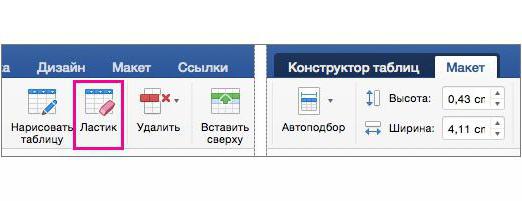Como habilitar a ortografia na instrução do Word:. Como usar o cheque
Todos cometem erros. Neste caso, estamos falando de erros de ortografia. Ao escrever, e especialmente ao digitar editores de texto, o usuário pode cometer um erro digitando uma palavra específica. Isso acontece por várias razões, como a ignorância das regras da língua russa ou um erro de digitação simples devido à marcação rápida. Mas, no momento do progresso tecnológico, os editores de texto são capazes de detectar automaticamente todos os erros e sugerir maneiras de resolvê-los.
Neste artigo, vamos falar sobre como incluir verificação ortográfica no Word, como usá-lo e sobre muitas outras coisas, que de certa forma se relaciona com a correção de erros de digitação no texto digitado.
Ativar verificação ortográfica
Inicialmente, vale a pena prestar atenção a comoincluir no verificador ortográfico "Word". Embora, por padrão, após a instalação, esteja habilitado, por algum motivo o usuário pode desligá-lo, sem saber disso. Nesses casos, use as instruções, que estão anexadas abaixo, para retomar a operação desta ferramenta.
- Na página principal do programa, clique no botão "Arquivo", que está localizado no canto superior esquerdo.
- No menu que apareceu, vá para a seção "Opções".
- Na janela exibida, clique no item "Ortografia", localizado no painel à esquerda.
- No menu "Quando usar ortografia no Word", coloque todas as marcas de seleção ao lado dos itens.
- No menu "Exceções de arquivo", desmarque as caixas de seleção que estão localizadas lá.
- Clique em OK.

Agora você sabe como incluir no "Word"verificação ortográfica automática. Depois de concluir estas etapas, você não precisa reiniciar o programa, todas as alterações terão efeito imediatamente depois de clicar em "OK".
Verificamos a ortografia no modo automático
Depois de aprender onde a "Palavra" incluiverificador ortográfico, você pode ir imediatamente para o uso desta ferramenta. Em primeiro lugar, analisaremos a execução de todas as ações no modo automático. Isso não significa que você não precisa fazer nada, pelo contrário, o programa irá dizer-lhe automaticamente os supostos erros de ortografia e você decidirá o que precisa fazer para corrigi-los.
Então, suponha que você abriu um documento emque tem erros. Nesse caso, eles são sublinhados por linhas coloridas (vermelho, azul ou verde). Para começar a corrigi-los, você precisa abrir a barra de ferramentas "Ortografia". Para fazer isso, pressione F7 ou o botão "Ortografia", que está localizado na guia "Revisão".
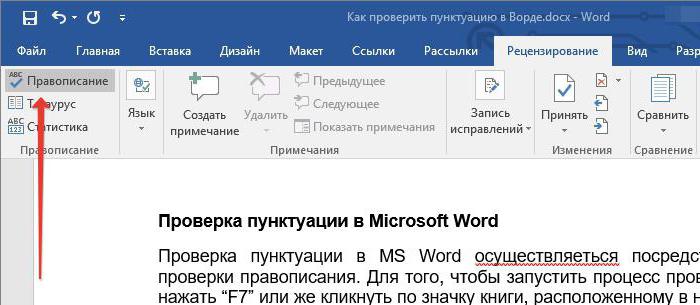
Depois disso, um painel aparece no lado direito da janela"Spelling", em que todas as ações serão realizadas. Imediatamente no texto uma palavra problemática será destacada e você precisará decidir o que fazer com ela. Existem quatro opções para escolher:
- Skip - você pula o suposto erro e vai para a próxima palavra, enquanto a seleção desaparece dela.
- Ignorar tudo - você perde todos os erros no texto, removendo-os da seleção.
- Adicionar - você adiciona uma palavra ao dicionário do programa para que, se encontrar o mesmo erro, o programa não o perceba.
- Alterar - você altera a palavra com um erro para o selecionado na lista de sugestões.
- Alterar tudo - você altera todas essas palavras com erros para o selecionado na lista.

Sabendo o valor de todos os botões no painel, você pode corrigir facilmente quaisquer erros no texto. Em um caso extremo, se nenhuma correção for verdadeira, você pode substituir a palavra você mesmo.
Nós verificamos a ortografia no modo manual
Você já sabe como ativar a verificação "Vord"ortografia no modo automático. No entanto, essa não é a única maneira de corrigir todos os erros no texto. Agora vamos olhar em detalhes como ativar o verificador ortográfico no "Ward" no modo manual.
Para executar a tarefa que você precisaInicialmente, preste atenção aos próprios sublinhados no texto. Nós já sabemos que estes são erros. Você pode corrigi-los não apenas pressionando F7, mas também com o botão direito do mouse (PCM). É simples: mover o mouse sobre a palavra sublinhada e clique no RMB, no menu de contexto, além dos itens habituais serão adicionais, que chaves duplicadas no painel "Ortografia", que significa que você já sabe. Tudo o que resta é selecionar a ação necessária e clicar na linha apropriada.

Conclusão
Agora você sabe não só como ligarverifique a ortografia no "Word", mas também como usá-lo. Como você pode ver, a essência é simples, você só precisa especificar a ação desejada, e o programa substituirá tudo sozinho.
</ p>